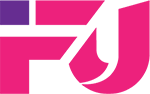Những điều đầu tiên bạn cần làm với chiếc máy tính xách tay mới của mình

Khi mới mua một chiếc máy tính xách tay về thì những người dùng thường loay hoay không biết nên làm gì; nên cài đặt phần mềm gì, ứng dụng gì cho chiếc máy tính của mình. Những người đã từng sử dụng máy tính và chiếc máy tính mới này mua để có thể đáp ứng một số nhu cầu mà chiếc máy cũ không làm được ví dụ như một số phần mềm, ứng dụng … Đa số người dùng thuộc nhóm này thì đều lập tức cài đặt các phầm mềm mà chiếc máy tính cũ không chạy được mà quên mất một số việc cực kì quan trọng khi mua một chiếc máy mới
Đối với những người mới sử dụng máy tính lần đầu thì họ chưa từng có kinh nghiệm sử dụng nên luôn không biết phải bắt đầu từ việc gì, làm như thế nào. Bài viết sau đây sẽ cung cấp cho bạn một số những việc quan trọng cần làm ngay khi mua một chiếc máy tính xách tay mới. Hãy tham khảo và áp dụng những việc đó nhé.
Kết nối với internet
Trong một thời đại hiện nay, ngay cả các đơn thuốc có thể được kiểm tra và đặt mua từ máy tính của bạn. Bất kỳ hoạt động nào của bạn trên laptop hầu như đều yêu cầu bạn ít nhất một phần được kết nối với mạng internet. Cấu hình ban đầu của Windows sẽ giúp bạn bằng cách hướng dẫn bạn qua các bước cần thiết để kết nối với mạng Wi-Fi; nhưng mình khuyên bạn nên bắt đầu bằng kết nối có dây với modem qua cáp ethernet.
Kết nối cáp loại bỏ tất cả các vấn đề do khoảng cách từ mạng không dây hoặc tốc độ thấp. Điều này cho phép laptop mới cập nhật hệ thống; và tất cả các trình điều khiển trong những phút đầu tiên thiết bị được bật lên.
Bảo vệ laptop ngay khỏi các hacker

Nghe có vẻ ngu ngốc khi chia sẻ với bạn điều này một lần nữa; nhưng hãy bảo vệ ngay laptop của bạn chống lại các cuộc tấn công trực tuyến là điều cần thiết. Thông thường một máy tính xách tay mới đến với hai hệ thống chống virus đã được cài đặt là Windows Defender (kín đáo và vô hình vì nó được tích hợp vào hệ thống); và phần mềm diệt virus được nhà sản xuất lựa chọn và cài đặt sẵn.
Không thể xóa Windows Defender và phần mềm diệt virut thì thường chỉ dùng được thử trong vài ngay sau đó là phải mua thay vì miễn phí. Sau khi gỡ bỏ chương trình dùng thử; hãy tải xuống và cài đặt phần mềm chống vi-rút yêu thích của bạn.
Bài viết này thu thập phần mềm chống vi-rút tốt nhất cho Android; nhưng hầu hết các chương trình được mô tả là dựa trên các phần mềm của máy tính để bàn hoặc laptop.
Cung cấp cho các ứng dụng Microsoft một cơ hội
Mình nghĩ điểm này thực sự quan trọng đối với hầu hết mọi người. Bạn sẽ được phục vụ tốt với các chương trình Microsoft được cài đặt sẵn và nên sử dụng chúng. Ví dụ, Mail và Calendar là hai ứng dụng Windows 10 yêu thích của mình. Chúng không hoàn hảo cho những người kinh doanh bận rộn nhận 100 email mỗi ngày; có một số lịch cam kết nhưng đối với người dùng thông thường; chúng rất tốt và đã được tích hợp trong hệ thống; điều đó có nghĩa là bạn không phải cài đặt chúng.
OneDrive và OneNote có thể thực sự hữu ích cho việc đồng bộ hóa dựa trên đám mây các tệp quan trọng; trên tất cả PC của bạn. Trong khi Microsoft Edge đã trưởng thành và cải thiện với các bản cập nhật; hiện có nhiều tính năng nâng cao. Bạn cũng có thể tải xuống một số ứng dụng Microsoft cho điện thoại thông minh; để giữ cho cuộc sống trực tuyến của bạn được đồng bộ hóa hoàn hảo.
Cài đặt các chương trình yêu thích của bạn
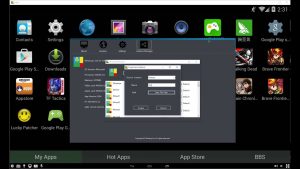
Sau đó, bạn hãy dành thời gian để cài đặt các chương trình yêu thích. Mình khuyên bạn nên làm điều này trước khi sao chép tất cả các tệp cá nhân của bạn; để bạn có thể xác minh hoạt động chính xác của máy tính xách tay của bạn; trước khi bạn lãng phí thời gian trong trường hợp có bất kỳ trục trặc nào.
Khi bạn đã cài đặt các chương trình chính của mình như Adobe, Chrome; Steam, Spotify, chương trình CAD hoặc bất kỳ chương trình nào; hãy mở chúng và đảm bảo mọi thứ hoạt động bình thường. Khi mọi thứ đã được xác minh và đang hoạt động; đã đến lúc chuyển sang bước thứ 5.
Chỉ sao chép các tệp cần thiết và bảo vệ chúng
Bạn có thực sự muốn copy lại vào máy tính mới của bạn với tất cả các tập tin mà bạn không bao giờ sử dụng? Tại sao sao chép thư mục tải xuống và thư mục khổng lồ không sử dụng? Lời khuyên của mình là dành thời gian và chỉ chọn các tệp thực sự cần thiết.
Tài liệu, ảnh, nhạc và video có thể được để lại an toàn trên thiết bị bên ngoài mà bạn có thể mang theo bằng ổ cứng; và điều này sẽ cho phép bạn sử dụng bộ nhớ trong của laptop mới cho các chương trình hoặc trò chơi khác.
Khi bạn đã tạo một bản sao của các tệp với ổ cứng; mình cũng khuyên bạn nên giữ mọi thứ an toàn. Antivirus là không đủ để bảo vệ bạn khỏi các cuộc tấn công ransomware; và vì lý do này, lời khuyên của mình là dựa vào phần mềm như Acronis Ransomware Protection.
Nguồn: vn.trangcongnghe.com